Cách Tạo Fanpage Facebook Đơn Giản Từ A-Z
Bạn đã tham gia cộng đồng Facebook. Bạn nhận thấy rằng Fanpage Facebook rất thú vị và mang lại nhiều lợi ích cả về kinh tế lẫn tinh thần. Thế nhưng bạn không biết cách tạo Fanpage Facebook như thế nào?
Đừng quá lo lắng hãy cùng Huy Blogs tìm hiểu trong khuôn khổ bài viết ngắn dưới đây. Với những chia sẻ chi tiết nhất để bạn có thể tự tạo cho mình một Fanpage Facebook chỉ trong vòng 15 phút. Nào hãy cùng khám phá nhé.

Tại sao cần tạo Fanpage Facebook?
Trước khi đến với cách tạo Fanpage Facebook. Chúng ta cùng nhau tìm hiểu lợi ích khi tạo fanpage trên Facebook mang lại nhé.
Như các bạn đã biết. Mạng xã hội Facebook là một trong những nền tảng xã hội phổ biến nhất hiện nay. Với 1,038 tỷ người dùng cùng hoạt động hàng ngày trên toàn thế giới. Trang Fanpage Facebook sẽ giúp cho người đọc, khách hàng hiện tại và khách hàng tiềm năng kết nối với bạn nhanh chóng nhất.
Tuy nhiên, điều này còn phụ thuộc vào kỹ năng truyền thông xã hội của bạn. Có thể thu hút người hâm mộ Facebook của mình là bao nhiêu. Kỹ năng truyền thông hay nói một cách dễ hiểu thì đây chính là nội dung bài đăng hàng ngày của bạn. Sẽ giúp cho thương hiệu của bạn trở nên nổi bật hơn.
Với một con số khổng lồ 1, 59 tỷ người dùng hoạt động hàng tháng. Nếu bạn chưa tạo một trang fanpage trên Facebook thì thật đáng tiếc. Nhất là với những bạn kinh doanh online. Điều này cũng đồng nghĩa với việc bạn mất đi rất nhiều cơ hội với những công cụ marketing. Và xây dựng thương hiệu nhanh chóng, hiệu quả nhất hiện nay. Chính vì thế, hãy cùng tìm hiểu ngay cách tạo Fanpage Facebook đơn giản nhất ở phần chia sẻ tiếp theo của Huy Blogs nhé.
Hướng dẫn cách tạo Fanpage Facebook trên điện thoại đơn giản nhất
Cách tạo Fanpage trên Facebook bằng điện thoại cũng vô cùng đơn giản. Bạn chỉ cần thực hiện tuần tự theo các bước đơn giản dưới đây là có thể có ngay một Fanpage Facebook.

Bước 1
Đầu tiên bạn cần truy cập vào tài khoản Facebook của mình. Sau đó nhấn vào biểu tượng 3 dấu gạch ngang ở góc dưới cùng bên phải. Lúc này trên màn hình điện thoại sẽ hiện ra một giao diện mới, bạn chọn vào mục Trang.
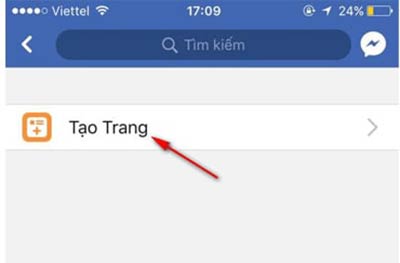
Bước 2
Tiếp đến chọn vào mục tùy chọn Tạo trang để bắt đầu tiến hành quá trình tạo Fanpage. Chọn vào nút bắt đầu ở bên dưới.

Bước 3
Ở bước này bạn cần nhập tên cho trang Fanpage của mình. Sau đó chọn nút Tiếp. Tiếp đó bạn cần chọn hạng mục cho Page (Việc chọn hạng mục bạn nên dựa theo nội dung bạn muốn đăng tải lên Page. Hay dựa vào tiêu chí hoạt động của nhóm để lựa chọn sao cho hợp lý).
Bạn có thể tùy chọn cho hạng mục chính, và hạng mục phụ cho Page. Sau đó nhấn nút Tiếp ở bên dưới để tiếp tục việc tạo Fanpage Facebook cho mình.
Bước 4
Ở bước này nếu bạn có trang web cá nhân thì bạn nhập URL trang web để người tham gia truy cập vào website nhanh hơn. Tiếp đến chúng ta cần đăng ảnh đại diện cho Fanpage. Trong trường hợp kích thước ảnh quá lớn, bạn nên căn chỉnh lại cho đúng khung hình.
Nếu bạn muốn thêm ảnh bìa cho Page của mình thêm đặc sắc. Chỉ cần nhấn vào biểu tượng máy ảnh ở góc ảnh bìa, rồi chỉnh sửa ảnh bìa sao cho phù hợp. Sau cùng ấn Truy cập là xong.
Lưu ý
Ảnh bìa và ảnh đại diện Fanpage Facebook đều có kích thước chuẩn mặc định. Vì thế, bạn nên đặt theo kích thước đó để tránh tình trạng bị vỡ hay nhòe hình khi chỉnh lại hình trên Page.
Kích Thước Ảnh Bìa Facebook & Kích Thước Avatar Cập Nhật Mỗi Ngày
Bước 5
Lúc này bạn đã có cho mình một Fanpage Facebook khá hoàn chỉnh. Với những giao diện ban đầu. Việc cần làm lúc này là đặt tên người dùng cho trang. Bạn chỉ cần nhấn vào tạo tên người dùng của trang ở ngay bên dưới Fanpage. Sau đó chúng ta nhập tên cho trang rồi nhấn Tạo tên người dùng ở ngay bên dưới.
Bước 6
Nếu bạn muốn tạo thêm cách thức liên hệ với trang, chỉ cần chọn thêm nút. Lúc này trên màn hình sẽ hiển thị một số mục lựa chọn để bạn dễ dàng thêm vào Fanpage của mình. Sau đó nhấn Lưu để đồng ý thêm nút mới cho Fanpage. Kết quả nhận được là nút đã thêm sẽ hiển thị ngay trên đầu giao diện.
Bước 7
Sau khi bạn đã thực hiện xong việc chỉnh sửa giao diện ngoài trang. Việc cần làm lúc này là thêm một số thông tin khác cho Page. Cách thực hiện như sau:
Chạm vào biểu tượng 3 dấu chấm ở góc phải trên cùng màn hình điện thoại. Sau đó chọn chỉnh sửa trang. Ngay lập tức sẽ có một cửa sổ hiện ra với các hạng mục tùy chọn khác để bạn có thể thay đổi nội dung cho Page.
Tuy nhiên, ở bước này bạn cần lưu ý đến mục mẫu hiện tại để lựa chọn mẫu sao cho phù hợp với fanpage cá nhân. Để có được ngay những Tab và các nút mặc định. Mỗi một mẫu đều có một giao diện mặc định khác nhau, nhấn chỉnh sửa.
Bước 8
Trong phần giao diện này, bạn nên chọn mẫu phù hợp cho Fanpage của mình. Nhấn xem thêm để mở rộng nội dung của mẫu bạn đã chọn. Sau đó nhấn Áp dụng mẫu bên dưới để sử dụng.
Bước 9
Ở bước này, nhấn vào phần thông tin trên trang có trong phần giao diện chỉnh sửa. Tại đây bạn cần điền nội dung cho Page. Một số thông tin sẽ phù hợp với mỗi kiểu trang khác nhau. Đến đây cơ bản bạn đã hoàn thiện gần xong mọi thao tác cho việc tạo Fanpage Facebook rồi đấy.
Hướng dẫn cách tạo Fanpage Facebook trên máy tính dễ nhất
Cách tạo Fanpage Facebook trên máy tính cũng không khó đâu bạn nhé. Bạn chỉ cần thực hiện như sau:
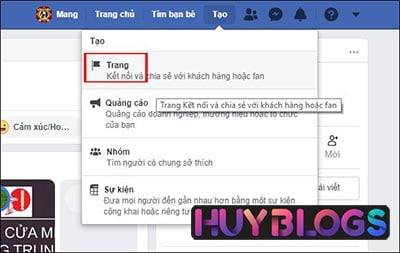
Bước 1
Tại phần giao diện người dùng, chọn nút tạo ở góc trên. Sau đó chọn tiếp vào Trang.
Bước 2
Tiếp đến bạn lựa chọn hạng mục trang mà mình muốn tạo. Sau đó nhấn bắt đầu ở ngay bên dưới.
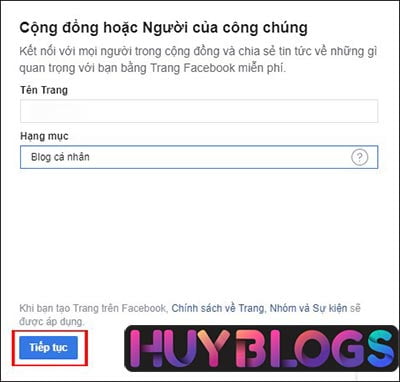
Bước 3
Lúc này trên màn hình sẽ hiển thị một giao diện, bạn chỉ cần nhập tên trang hoạt động sau này. Chọn hạng mục chính của Page với một số gợi ý có sẵn. Sau đó kích chuột vào nút tiếp tục ở bên dưới.
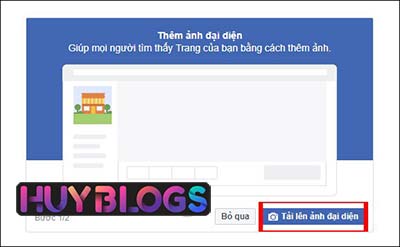
Bước 4
Sau đó, lựa chọn và đăng tải ảnh đại diện cho Fanpage facebook. Kích chuột vào tải lên ảnh đại diện. Song song với đó là tải lên ảnh bìa.

Bước 5
Đến đây bạn đã có một Fanpage Facebook với giao diện cơ bản nhất. Tuy nhiên, bạn cần phải đặt tên hiển thị cho trang bằng cách nhấn tạo tên người dùng của trang. Sau khi nhập tên cho trang, kích chuột vào nút tạo tên người dùng ở ngay bên dưới để thay đổi.
Bước 6
Để có thể tăng thêm sự liên kết giữa trang và người dùng, bạn chọn vào thêm nút. Sau đó chọn nút muốn thêm cho Fanpage rồi xem nút đó sẽ hiển thị ra sao trên fanpage qua mục xem trước. Sau đó nhấn tiếp ở bên dưới. Ở những bước tiếp theo bạn chỉ cần thực hiện theo hướng dẫn của Facebook. Tiếp đó nhấn nút Hoàn tất ở bên dưới là xong.
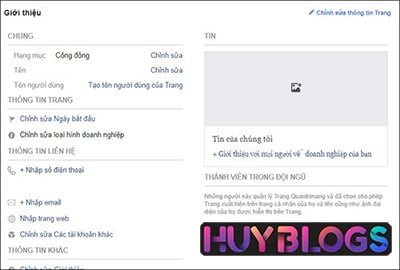
Bước 7
Để thêm thông tin cho Fanpage. Bạn chỉ cần nhấn vào mục giới thiệu ở Menu bên trái màn hình. Lúc này bạn chỉ cần điền đầy đủ thông tin cần thiết cho Page. Sau đó chọn vào mục chỉnh sửa thông tin trang ở góc bên phải để thêm một số thông tin khác…
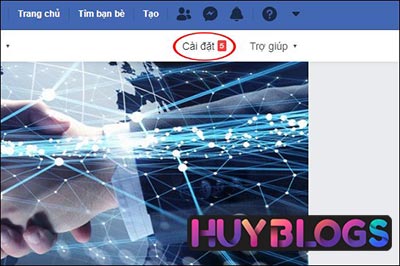
Bước 8
Trong trường hợp bạn muốn thay đổi các thiết lập cho Page, chỉ cần kích chuột vào cài đặt ở góc phía trên giao diện. Dĩ nhiên, nội dung thiết lập được phân thành nhiều mục khác nhau, để bạn có thể dễ dàng quản lý hơn.
Như vậy là bạn đã biết cách tạo Fanpage Facebook trên điện thoại cũng như máy tính rồi đúng không? Thật đơn giản đúng không nào. Bạn chỉ cần đọc kỹ bài viết và thực hiện một cách tỉ mỉ.
Dịch vụ Facebook Huy Blogs tin chắc bạn sẽ tạo cho mình một Fanpage Facebook cho riêng mình mà không gặp bất kỳ trở ngại nào. Chúc các bạn thành công nhé.
Nguồn: https://ift.tt/2OPwVXV




Nhận xét
Đăng nhận xét